win10屏幕亮度的修改方法 win10屏幕亮度在哪里设置
更新时间:2023-06-06 14:17:24作者:zheng
我们在使用win10电脑的时候如果觉得电脑的亮度不适宜的话可以随意调整,但是有些用户不知道该如何调整,今天小编给大家带来win10屏幕亮度的修改方法,操作很简单,跟着小编一起来操作吧。
方法如下:
方法一:
1、打开电脑的控制面板界面,点击“系统和安全”。
2、在控制面板界面中,点击电源选项下方的“更改电池设置”。
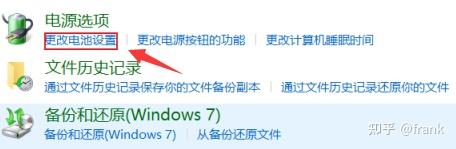
3、在跳转到的界面最下方就可以调节屏幕亮度。
方法二:
1、打开电脑的设置界面,点击界面列表中的“系统”。
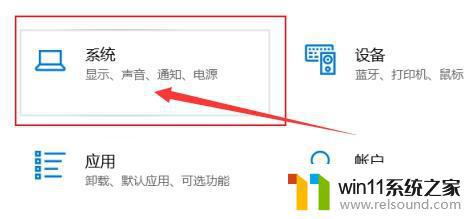
2、在系统界面左方的列表中点击“显示”。
3、在显示的界面中拖动更改亮度下方的按钮就可以调节电脑屏幕的亮度了。
以上就是win10屏幕亮度的修改方法的全部内容,有需要的用户就可以根据小编的步骤进行操作了,希望能够对大家有所帮助。















